Reisekosten / Einführung und erste Schritte mit ShakeHands Reisekosten
Schritt 4 - Reisekosten abrechnen
Im Bereich Reisekosten legen Sie Reisen an, aus denen Sie automatisch die Reisekostenabrechnungen erzeugen können. Reisen werden unabhängig von einem Fahrtenbuch anlegen.
Wir zeigen hier die drei Abläufe Reise erfassen und Reisebericht ausgeben, sowie Reiseabrechnung drucken.
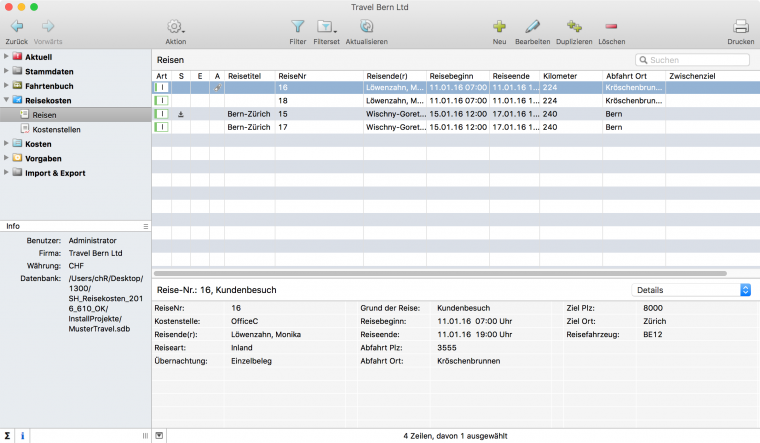
Reise erfassen
Hier lesen Sie wie eine Reise für einen Angestellten erfasst wird.
- Klicken Sie in der Seitenleiste auf Reisekosten>Reisen.
- Klicken Sie in der Toolbar auf Neu.
- Wenn Sie häufig gleiche oder ähnliche Reisen durchführen, legen Sie sich Reisevorlagen an, die Sie dann über den Pfeil auswählen können.
-
Aktivieren Sie die Checkbox Entwurf, wenn Sie eine Reise in der Zukunft anlegen möchten.
Erst wenn die Reise tatsächlich stattgefunden hat, öffnen Sie den Entwurf der Reise, entfernen die Option Entwurf und sichern die Reise mit OK. Damit stellen Sie sicher, dass die Buchungsliste korrekt erzeugt wird. -
Geben Sie den Reisenden ein. Sie können entweder einen Teil des Namens in das Eingabefeld eingeben oder auf den Pfeil rechts daneben klicken. In beiden Fällen öffnet sich der Auswahldialog und Sie können den Reisenden direkt aus der Liste auswählen. Alternativ können Sie über die Schaltfläche Neue(r) Reisende(r)... einen neuen Reisenden erfassen. In den Vorgaben können Sie einen Standardreisenden und weitere Standardwerte festlegen, die dann beim Erfassen einer neuen Reise automatisch verwendet werden.
-
Wählen Sie unter Status die Option Angestellte(r) aus, damit die Buchungsliste für die Reisekosten korrekt erstellt werden kann.
-
Wählen Sie die Reise-Art aus: Inlandsreise, Auslandsreise, Nur Belege.
-
Geben Sie Datum und Uhrzeit für Beginn und Ende der Reise ein. Anhand dieser Felder wird die für die Übernachtungs- und Verpflegungspauschale relevante Abwesenheitsdauer berechnet.
-
Geben Sie Start und Ziel der Reise ein. Um Start- und Zielort zu tauschen, klicken Sie auf die Schaltfläche neben der Strassenangabe.
-
Geben Sie den Grund der Reise ein. Nach dem Speichern dieser Reise steht Ihnen der eingegebene Wert in allen weiteren Reisen zur Verfügung.
-
Optional erfassen Sie: Reise-Kostenstelle: Sie können die einzelnen Kostenstellen auswerten oder mit der Buchungsliste exportieren. Reisenummer: In der Grundeinstellung wird die Reisenummer automatisch vergeben. Sie können bei der Option ReiseNr (Auto) vor dem Zähler auch einen beliebigen Wert eingeben. Beispiel: Um den Nummernkreis 2016-1, 2016-2, 2016-3, ... zu erhalten, geben Sie in das Feld ReiseNr (Auto) "2016-" ein. Wenn Sie in das nächste Feld wechseln, ergänzt das Programm automatisch den Zähler. In allen weiteren Belegen können Sie die eingegebenen Texte dann aus der Liste auswählen. Um zur manuellen Eingabe zu wechseln, klicken Sie auf die Feldbezeichnung. Bei Auslandreisen: Zielland. Zwischenziele: Zwischenziele können Sie über das Plus bzw. das Minus links unter der Liste der Zwischenziele hinzufügen oder entfernen. Notiz: Geben Sie hier z. B. den aufgesuchten Geschäftspartner oder weitere Erläuterungen zum Grund der Fahrt ein. Klicken Sie dazu auf die jeweilige Feldbezeichnung und aktivieren Sie das Feld.
-
Klicken Sie auf der linken Seite des Dialogs auf die einzelnen Bereiche, um die jeweiligen Daten einzugeben: Fahrzeugdaten, Belege, Tagesangaben, Vorschuss, Grundlagen, Reisebericht.
-
Speichern Sie mit OK.
Grundsätzlich können Reisen nach dem Speichern wieder geöffnet und geändert werden, es gelten jedoch die Einschränkungen für die Fahrten, die aus einem Fahrtenbuch übernommen wurden. Beachten Sie auch, dass die Buchungsliste für die Reise erst dann erzeugt wird, wenn Sie die Reise ohne die Option Entwurf speichern.
Feld erhalten: Wenn Sie im Dialog bleiben, um eine neue Reise zu erfassen, wird der Inhalt dieses Felds in die nächste Reise übernommen. Beim Verwenden einer Reisevorlage wird der Feldinhalt durch den Wert aus der Vorlage überschrieben, sofern dort ein Wert definiert ist.
Um Start- und Zielort zu tauschen, klicken Sie auf die Schaltfläche rechts neben der Strassenangabe.
In den Vorgaben können Sie einen Standardreisenden und weitere Standardwerte festlegen, die dann beim Erfassen einer neuen Reise automatisch verwendet werden.
Wenn Sie häufig gleiche oder ähnliche Reisen durchführen, legen Sie sich Reisevorlagen an, die Sie dann über den Pfeil auswählen können.
Nachdem Sie die Reise erfasst haben, können Sie den Reisebericht mit Reisekostenabrechnung ausgeben.
Reisebericht ausgeben
Ein Reisebericht kann verschiedene Auswertungen umfassen, je nachdem, welche Daten Sie eingegeben haben und welche Bestandteile Sie auswählen für die Ausgabe.
- Klicken Sie in der Seitenleiste auf Reisekosten>Reisen.
- Markieren Sie in der Listenansicht die gewünschte Reise.
- Klicken Sie in der Toolbar auf Drucken.
-
Klicken Sie in der Liste Formular auf das gewünschte Druckformular. Wählen Sie die Bestandteile aus, die der Reisebericht enthalten soll: Deckblatt, Abrechnung: Reisekostenabrechnung mit Auszahlungsbetrag an den Reisenden und Lohnsteuerinformation über den steuerpflichtigen Anteil aus Sachbezügen, Reisekosten: Reisekostenbericht, Summe der für die Reise angefallenen Betriebsausgaben, Sachkosten: Sachkostenbericht über die erhaltenen Sachbezüge, Belegliste, Fahrzeug: Fahrzeugbericht mit den Details zur Berechnung des Kilometergelds, Buchungsliste mit den Buchungsvorschlägen (einseitig kontiert) für die Buchhaltung.
-
Für die Ausgabe wählen Sie: Als PDF...: Sie können den Reisebericht als PDF-Dokument speichern. Email...: Es öffnet sich ein Email-Fenster, mit dem Sie den Reisebericht direkt aus ShakeHands Reisekosten als PDF-Dokument per Email versenden können. Drucken...: Sie können den Reisebericht über Ihren lokal eingerichteten Drucker ausdrucken. Optional lassen Sie sich die Daten in der Vorschau anzeigen.
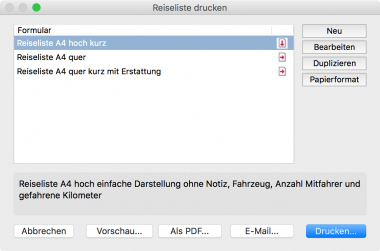
ShakeHands Reisekosten schliesst den Druckdialog und Sie befinden sich wieder in der Liste.
Reiseabrechnung drucken
In der Reiseabrechnung werden alle Reisekosten in Kurzform aufgelistet und das Ausgabetotal der Reise am Ende zusammengefasst.
Voraussetzung:
- Sie haben eine Reise erfasst.
So geben Sie einen Reisebericht aus:
- Um eine Reiseabrechnung zu drucken, wählen Sie den Befehl Reiseabrechnung drucken aus dem Aktionsmenu oder Kontextmenu der Reiseliste.
- Wählen Sie anschliessend die Art des Drucks über ein für Sie passendes Formular aus.
- Klicken Sie anschliessend auf Drucken. Der Druckdialog öffnet sich.
- Bestimmen Sie die Drucker und Druckeroptionen und klicken Sie auf Drucken um den Druckdialog zu starten.
- Sie haben folgende Möglichkeiten der Ausgabe: Als PDF... ausgeben, als Email... ausgeben, als Drucken... ausgeben.
Optional zeigen Sie unter Vorschau... die Daten am Bildschirm an.
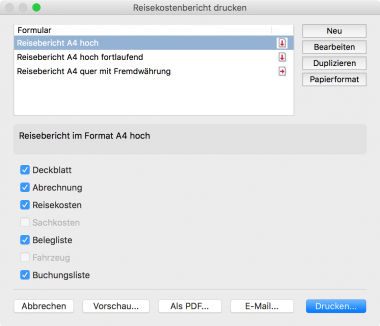
Die Option Email... steht nur zur Verfügung, wenn Sie einen Email-Account zum Versenden von Emails konfiguriert haben.
Weiterführendes Thema